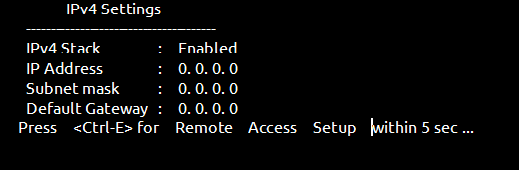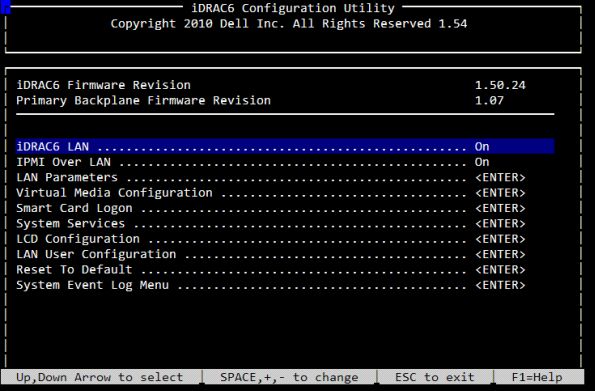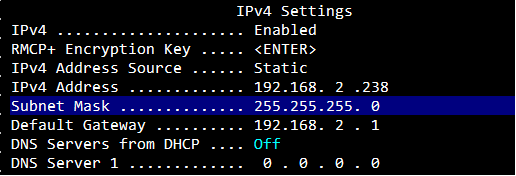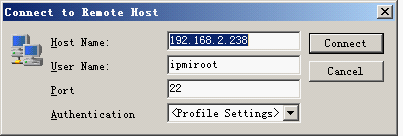Dell R710 iDRAC6 远程控制卡设置
Dell R710 iDRAC6 远程控制卡设置
公司90%服务器都是DELL,目前绝大多数为R710,不过现在采购的都是R720了,R710已经停产了。720与710的BIOS界面有所差别,720的BISO类似于Web界面操作了,可以用鼠标操作。不过我从来不用,习惯了用键盘来设置BIOS,呵呵!
机器多了,管理起来就不是那么简单的事了,就单单装系统就不是一件轻松的事,不过好在大部分服务器都是linux服务器,装起来就比较轻松了!但是机器在机房,如果一旦出现死机,无法远程连接等情况就比较麻烦了,除了去机房接上显示器、键盘、鼠标,我们还能有别的办法吗?当然,方法肯定是有的,用户面临的问题,服务器厂商应该是早想到了!
IPMI,这的确是个好东西!有了它,确实可以省去很多麻烦。下面简单介绍下IPMI的功能。
IPMI设置
设置服务器主板BIOS 以启用 iDRAC6 控制卡
启用iDRAC6 控制卡,配置 IP, 用户名 / 密码
默认情况下,启用的 iDRAC6 网络界面使用静态 IP 地址 192.168.0.120 。必须对其进行配置,才能访问iDRAC6。打开服务器电源,当出现以下界面时按 Ctrl+E进入设置:
启用iDRAC6 LAN和 IPMI Over LAN功能(按左右箭头键设置为 On)
接下来,为远程控制卡配置IP信息,在图二界面中选择 LAN Parameters:
NIC Selecttion 设置为 Shared With Failover All LOMS,这样的好处就是只要任何一个网卡是连通的,远程控制卡就可以正常连接。
提示:青绿色字体选项无法修改也无须修改。
继续向下滚动,设置IP等参数 :
请按自己需要,设置固定或动态IP,如果需要直接远程连接到控制卡,则需要为其指定有效的网关。 DNS不用设置。设置完毕后,按 ESC返回到图二界面中。
设置远程管理用户名及密码: 在图二所示界面中选择“LAN User Configuration ” , 按图示设置用户名和密码: 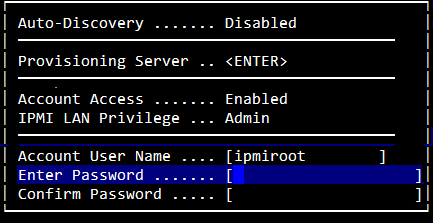
配置完毕后,保存BIOS设置后,服务器重新启动。
至于网上一些人说的设置好后无法ping通远程管理IP,需要将电源拔掉,断电几分钟的说法我是没遇到,也许这就是国产服务器与非国产的区别吧,DELL在这方面做的还行,不过感觉还是没HP的功能多些,曾经测试过一台HP的ILO4,用起来还是比较舒服的,速度也蛮快,看到的信息也比DELL的全些!
配置BIOS 的串口重定向,以便远程观察 / 控制 BIOS 的启动过程
设置串口重定向
COM1就是服务器接显示器的串口,我们需要将 COM1 的输入重定向到 COM2 接口,观察控制台的输出。 重新启动服务器,按F2 进入 BIOS 设置菜单:
选择 “Serial Communication ”,按图示设置串口重定向参数:
注意:如果telnet/SSH连接时出现乱码,可以设置 Remote Terminal Type为 ansi试试。
保存配置并重启服务器。
测试效果:
使用SSH 客户端程序连接控制卡的 IP( 先断开 Telnet 连接 ) ,连接参数 :
出现/admin-1> 提示符后,输入 console com2即可观察控制台的界面,和 Telnet效果一样。
如果使用WEB界面管理服务器,在主控端浏览器地址栏中输入控制卡的 IP, 使用设定的用户名和密码登录即可。
从图中可以看到,效果已经出来了,这个功能相当重要,这也是我喜欢的地方,可以看到服务器的启动过程,不过仅仅是BIOS的启动界面,不过这对于采用网络安装系统已经足够了,如想看到整个系统的引导过程,还需要对系统参数做一些修改,步骤如下:
编辑grub 的配置文件 /etc/grub.conf
1. 在主要配置部分添加: serial -unit=0 -speed=57600
terminal -timeout=10 serial console
2. 在splashimage 前加 # 将其注释
在kernel /boot/vmlinuz-2.6.18-164.el5 ro root=/dev/sda1后添加: console=tty0 console=ttyS1,115200n8 完整的配置范例: 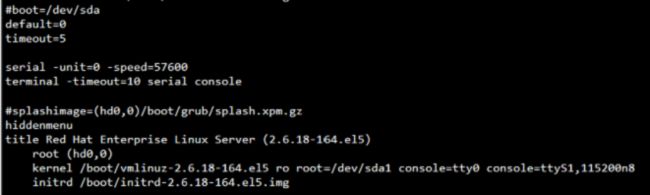
设置Linux参数以允许通过串口登录
编辑 /etc/inittab ,以便激活串口登录。在 /etc/inittab 文件中
1.1:2345:respawn:/sbin/mingetty tty1前面添加一行: co2:12345:respawn:/sbin/agetty -L ttyS1 115200 vt100
2. 编辑 /etc/securetty , 以允许 root 帐号从串口登录,在 /etc/securetty中添加新行: ttyS1
3. 重启系统,检查是否可从串口登录到Linux。
这个更改系统参数的步骤我还没有验证,不知是否可行,因为我目前采用的是cobbler自动化部署,在我的Distros文件中已经做了相关配置,可以直接看到整个系统的安装过程
以及系统安装完成后的系统界面,整个效果和IDRAC授权后的功能基本相同,如果公司要买授权的话,这也能为公司省了不少钱呢!
到这里BIOS的设置就完成了,下面介绍下linux下IPMI tool的一些常用命令。
IPMI tool
安装IPMI tool
无论是centos,还是ubuntu都可以直接安装,源里都有
- yum -y install ipmitoolapt-get -y install ipmitool
内核加载
- modprobe ipmi_msghandlermodprobe ipmi_devintfmodprobe ipmi_si
这个时候,你就基本可以对IPMI进行各种设置,你web可以做到的,命令行下都应该可以实现。
DELL的
查看IPMI用户
IPMItool,可以查看本地的BMC的设置,查看本地是不需要身份验证。如果查看远程,需要提供IPMI 的用户名和密码。
# ipmitool user list 1ID Name Callin Link Auth IPMI Msg Channel Priv Limit2 ADMIN false false true ADMINISTRATOR
重设管理员密码,2表示管理员ID,后面就是管理员的新密码
- ipmitool user set password 2 esxu
我尝试添加用户,是没问题,不过无法给用户设置管理员权限。这个问题以后慢慢解决。设置IPMI ip
# ipmitool lan set 1 ipsrc dhcp # ipmitool lan print 1# ipmitool lan set 1 ipsrc static# ipmitool lan set 1 ipaddress 192.168.80.20 Setting LAN IP Address to 192.168.80.20# ipmitool lan set 1 netmask 192.168.80.20 Setting LAN Subnet Mask to 255.255.255.0# ipmitool lan set 1 defgw ipaddr 192.168.80.1 Setting LAN Default Gateway IP to 192.168.80.1# ipmitool lan print 1
命令说明 使用静态地址:ipmitool lan set ipsrc static 使用动态地址:ipmitool lan set ipsrc dhcp 设置IP:ipmitool lan set ipaddr 设置掩码:ipmitool lan set netmask 设置网关:ipmitool lan set defgw ipaddr 本地操作 -I open 表示接口本地:ipmitool -I open lan print 1 操作远程机器 -I lan 表示接口远程:ipmitool -I lan -H 192.168.80.20 -U root -P passwd lan print 1
改变服务器引导方式
- ipmitool -I lan -H 192.168.80.20 -U root-P passwd chassis bootdev pxeipmitool -I lan -H 192.168.80.20-U root -P passwd chassis bootdev diskipmitool -I lan -H 192.168.80.20-U root -P passwd chassis bootdev cdrom
服务器电源管理- ipmitool -I lan -H 192.168.80.20 -U root -P passwd chassis power off ipmitool -I lan -H 192.168.80.20 -U root -P passwd chassis power reset ipmitool -I lan -H 192.168.80.20 -U root -P passwd chassis power on ipmitool -I lan -H 192.168.80.20 -U root -P passwd chassis power status